Sådan får du vist mappestørrelse i Explorer
Kører ud af diskplads på din harddisk? Har du brug for at finde ud af, hvilke mapper der optager mest plads? Tidligere havde jeg skrevet om et nyttigt program kaldet TreeSize, som du kan bruge til hurtigt at finde de største mapper på et drev. Det ville imidlertid være rigtig godt, hvis du bare kunne se størrelsen på en mappe, mens du browser i Windows Stifinder. I stedet vises kun størrelsen af filer i Explorer-grænsefladen.
Sådan ser det normale Windows Explorer-interface ud, når i detaljervisning :

Så hvis du vil finde ud af, hvilke mapper der optager meget plads, skal du manuelt højreklikke på hver enkelt og vælge Egenskaber . Det er bare kedeligt og irriterende! Hvorfor ikke bare have Windows Stifinder beregne mappestørrelserne og vise dem til dig?
Mappestørrelse gør det bare for os. Mappestørrelse er et freeware Windows-værktøj, der tilføjer en ny kolonne til detaljervisningen i Windows Stifinder til Windows XP. Den nye kolonne viser ikke kun størrelsen på filer, men viser også størrelsen af mapper. Det holder også styr på, hvilke mapper du ser og scanner dem i baggrunden, så du kan se den komplette størrelse af alle filer i mappen.
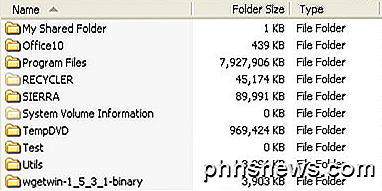
I Windows Vista, Windows 7 og Windows 8 kan programmet ikke redigere explorer-grænsefladen, så det i stedet lægger op til et flydende vindue til højre for explorer-skærmen.
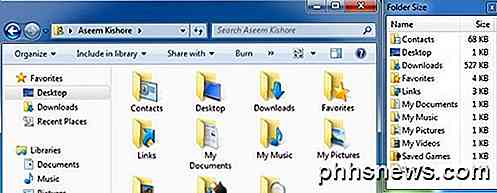
Her er et par af dens hovedtræk:
Fra nu af fungerer softwaren på Windows 2000 og Windows XP, så kolonnen vises direkte i Explorer. I Windows Vista og højere vises popup-vinduet i stedet. Popup-vinduet er ikke den største løsning, og det kan blive lidt irriterende efter et stykke tid. Heldigvis lukker det tæt, når du lukker Explorer.
Udvikleren realiserede dette irriterende problem og lavede også et lille proceslinjeikon, så du kan lukke popup-vinduet, når du ikke har brug for det, og blot klikker på proceslinjens ikon, når du vil se mappestørrelser. Efter et par minutter havde programmet scannet alle mapperne på min disk, og jeg kunne øjeblikkeligt se mappestørrelserne.
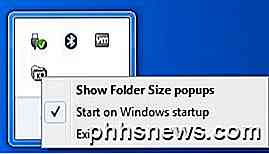
Hvis du ikke ønsker at popup-vinduet skal vises overhovedet, når du åbner en forekomst af Explorer, skal du blot højreklikke på proceslinjens ikon og fjerne markeringen i popup-vinduerne Vis mappeformat . På denne måde kan du bare lade løbe i baggrunden, og når du vil se mappestørrelser, skal du blot klikke på ikonet på proceslinjen for at åbne vinduet.
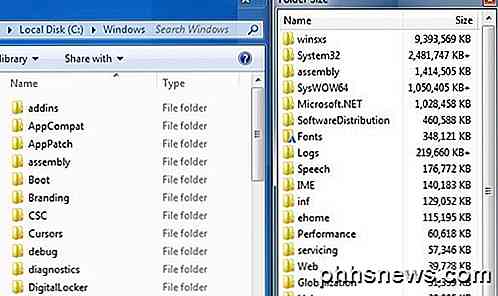
Softwaren understøtter også 64-bit-maskiner, så det skal gøre nogle mennesker glade. Der er nogle kendte problemer med den software, som udvikleren håber at rette i den næste version, og de omfatter:
1. Sommetider vil størrelsen af Windows-mappen blive rapporteret større end den faktiske størrelse på grund af brugen af hårde links i systemet.
2. Baggrundstjenesten kan undertiden løbe ind i tilladelsesproblemer på visse maskiner.
3. Baggrundsscanning i Windows Vista og højere er ikke optimeret fuldt ud indtil videre.
4. Nogle gange dækker pop op knappen Luk på Windows Explorer-grænsefladen.
Jeg har ikke kørt ind i nogen af disse problemer, mens du kører programmet i Windows 7, men du bør være opmærksom på dem, da de kan forårsage problemer. Alt i alt er det et godt program, men jeg ønsker, at udvikleren kunne hack Windows 7/8 for at få størrelsen til at dukke op som en kolonne snarere end i et separat vindue. Alligevel er det tæt og med skjuleindstillingerne og det faktum, at det lukker med Explorer, er det stadig et værktøj, jeg vil bruge. God fornøjelse!

Adgang til en pc eller en Mac fra en smartphone eller tablet
At få adgang til filerne på din pc eller Mac fra din smartphone er ultra bekvemt, da du sandsynligvis gemmer betydeligt flere filer og data på din computer, end du gør din telefon. Din computer er sandsynligvis det vigtigste hub for dine fotos, videoer, medier, virksomhedsdata og meget mere.En af de mere populære måder at få adgang til filer på en computer, fra en smartphone eller tablet, er at simpelthen bruge sky-tjenester. Hvis d

Sådan udføres Time Machine Backups over netværket
Apples Time Machine går typisk op på et eksternt drev eller trådløst til en Time Capsule. Men hvis du har en ekstra Mac, kan du konvertere den til en Time Machine-server. Alle dine andre Mac'er kan sikkerhedskopiere det via netværket, ligesom om det var en Time Capsule. Dette kræver Apples OS X Server-software.



